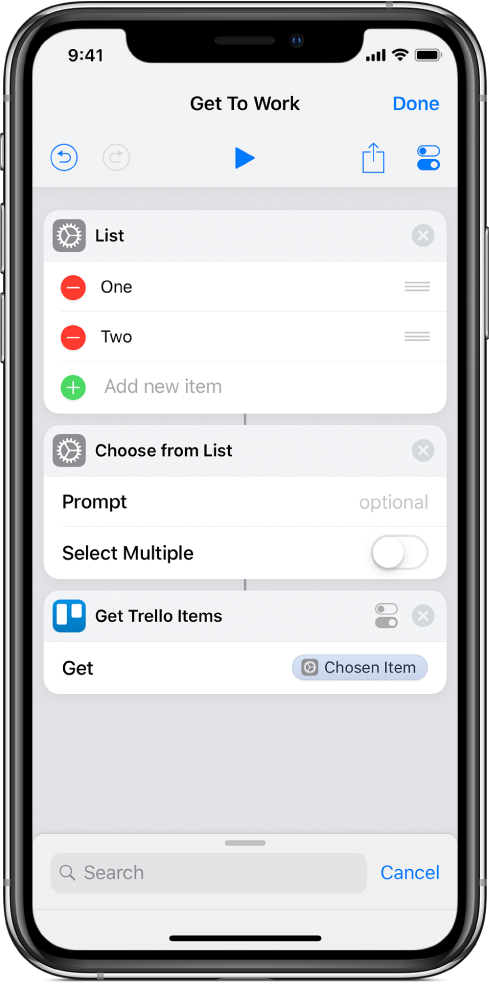शॉर्टकट्स में वेरिएबल्स का उपयोग करें
शॉर्टकट्स में आप कर सकते हैं :
किसी टेक्स्ट फ़ील्ड में वेरिएबल रखना : उदाहरण के लिए, आप किसी वेरिएबल को ईमेल शॉर्टकट के टेक्स्ट फ़ील्ड में रख सकते हैं, जहां से आप शॉर्टकट रन होने पर विशेष सैल्युटेशन (जैसे “Dear Sir” या “Dear Madam”) चुन सकते हैं।
वेरिएबल के कंटेंट्स को किसी ऐक्शन को एक इनपुट के रूप में पास करें। आप किसी भी ऐक्शन के आउटपुट को किसी वेरिएबल में मैनुअली सेव कर सकते हैं और उस वेरिएबल के कंटेंट का शॉर्टकट में दुबारा इस्तेमाल कर सकते हैं। उदाहरण के लिए, एक ऐसा शॉर्टकट जिसमें किसी बुक का टाइटल है, आप बुक के नाम को वेरिएबल में सेव करने के लिए Get Variable ऐक्शन का उपयोग कर सकते हैं। इसके बाद आप उस वेरिएबल (बुक टाइटल) के कंटेंट्स को शॉर्टकट में बाद के किसी ऐक्शन में पास कर सकते हैं।
किसी ऐक्शन के पैरामीटर (ऐक्शन के अंदर की सेटिंग) को बदलने के लिए वेरिएबल का इस्तेमाल करें। आप किसी ऐक्शन में वेरिएबल में रख सकते हैं। उदाहरण के लिए, आप Ask When Run वेरिएबल को Play Music के Repeat पैरामीटर में रख सकते हैं, इससे आपको शॉर्टकट रन करने पर यह चुनने की सुविधा मिलती है किसी गाने को दुहराना है या नहीं।
वेरिएबल्स को एक छोटे, पिल-आकार के टोकनों द्वारा निरूपित किया जाता है, जैसे कि ![]() या
या ![]() ।
।
किसी टेक्स्ट फ़ील्ड में वेरिएबल जोड़ें
Shortcuts ऐप्स लाइब्रेरी
 में, अपने इच्छित शॉर्टकट को संशोधित करने के लिए उस पर
में, अपने इच्छित शॉर्टकट को संशोधित करने के लिए उस पर  टैप करें, फिर ऐक्शन में किसी टेक्स्ट फ़ील्ड पर टैप करें।
टैप करें, फिर ऐक्शन में किसी टेक्स्ट फ़ील्ड पर टैप करें।नोट : सभी ऐक्शन में टेक्स्ट फ़ील्ड नहीं होते।
वेरिएबल बार और कीबोर्ड प्रदर्शित किए जाते हैं।
वेरिएबल्स टैप करें।
वेरिएबल्स बार फैलता है और
 सेलेक्ट मैजिक वैरिएबल बटन दिखाई पड़ता है और सभी मैनुअल या मैजिक वैरिएबल पिछले ऐक्शन द्वारा उपलब्ध हो जाते हैं।
सेलेक्ट मैजिक वैरिएबल बटन दिखाई पड़ता है और सभी मैनुअल या मैजिक वैरिएबल पिछले ऐक्शन द्वारा उपलब्ध हो जाते हैं।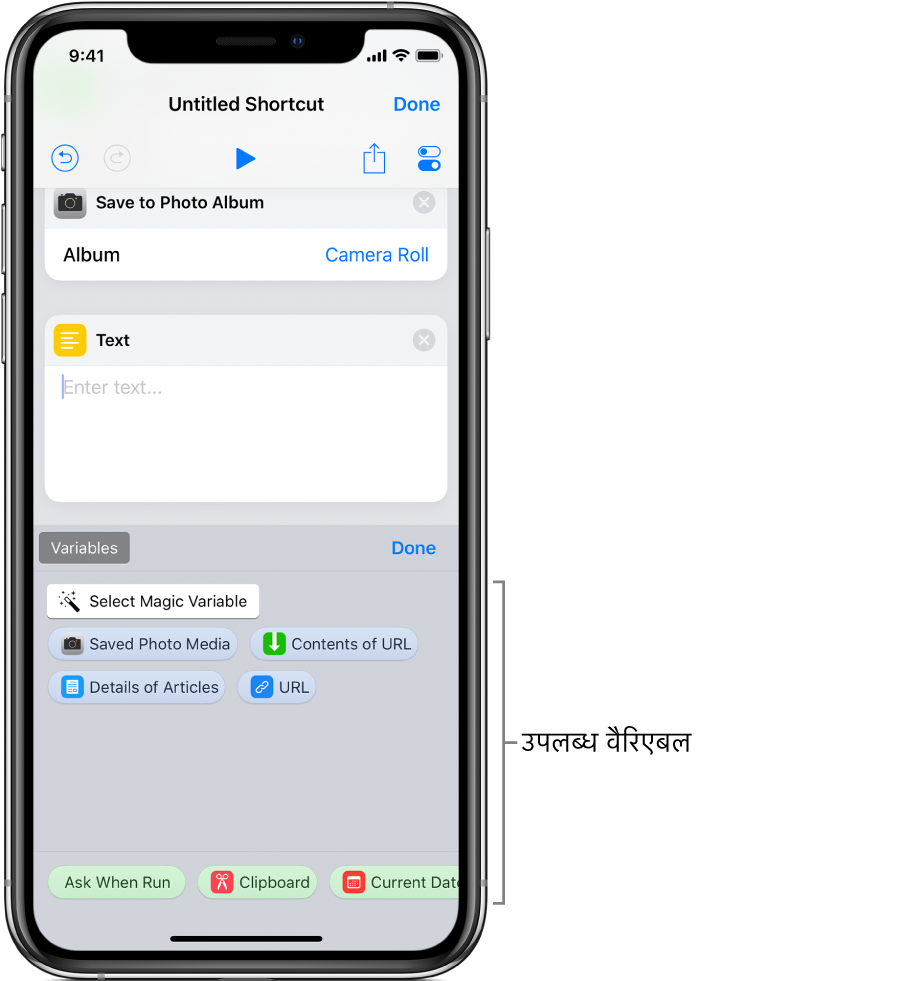
टैप करें
 सेलेक्ट मैजिक वेरिएबल्स।
सेलेक्ट मैजिक वेरिएबल्स।शॉर्टकट एडिटर एक वैकल्पिक झलक दिखाता है, जो हरेक ऐक्शन के आउटपुट को उपलब्ध वेरिएबल के रूप में दिखाता है, जो चुनने के लिए तैयार होता है।

उस वेरिएबल पर टैप करें जिसे स्टेप 1 में चयनित टेक्स्ट फ़ील्ड में जोड़ना चाहते हैं।
वेरिएबल टेक्स्ट फ़ील्ड में (मूल इंसर्शन प्वाइंट पर) इनलाइन रखा जाता है; यही वह स्थान होता है जहाँ शॉर्टकट रन होने पर भंडारित डेटा रखा जाएगा।
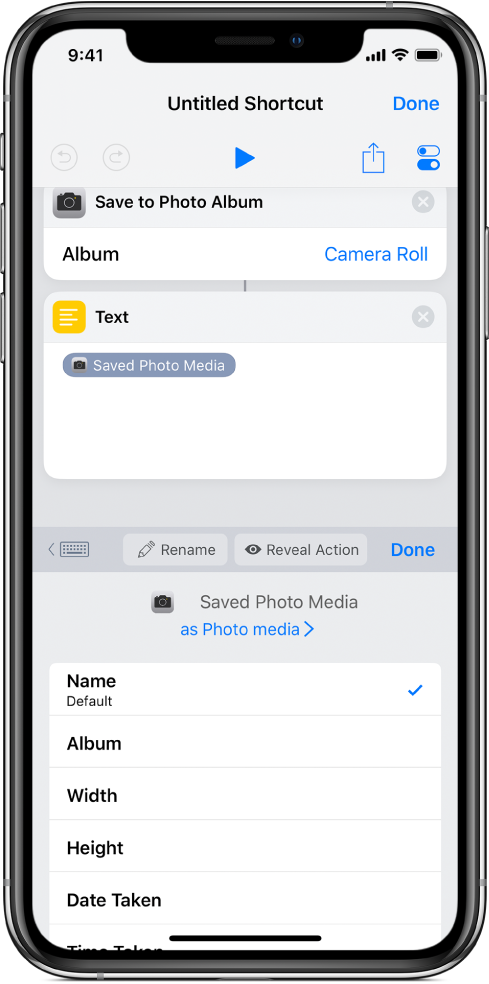
आप जिस मैजिक वेरिएबल को ऐड करना चाहें, उसे ऐक्सेस करने के लिए वेरिएबल बार का इस्तेमाल जारी रख सकते हैं।
वैकल्पिक : चार विशेष प्रकार के वेरिएबल्स में से एक को जोड़ने के लिए, डन पर टैप करें, टेक्स्ट फील्ड पर टैप करें, वेरिएबल्स पर टैप करें, तब हरे टोकन के रूप में प्रकट होने वाले निम्नांकित स्पेशल वेरिएबल्स में एक पर टैप करें।
आस्क व्हेन रन : आपको शॉर्टकट के रन करने के दौरान टेक्स्ट को उसके स्थान पर एंटर करने को कहता है।
क्लिपबोर्ड : शॉर्टकट्स चलने के समय आपके द्वारा हाल में कॉपी की हुई चीज इंसर्ट करता है।
वर्तमान तिथि : आपकी पसंद के अनुरूप फ़ॉर्मैटेड आज की तिथि व समय इंसर्ट करें।
शॉर्टकट इनपुट : इनपुट हासिल करता है, जिसे शॉर्टकट के आरंभ में पास किया गया था (ऐसे शॉर्टकट्स के लिए लागू जो ऐक्शन ऐक्सटेंशन टाइप में सेट होते हैं)।
नोट : iPhone पर, सभी चारों स्पेशल वेरिएबल्स देखने के लिए आपको बायाँ स्वाइप करना पड़ सकता है।

स्पेशल वेरिएबल टेक्स्ट फ़ील्ड में इनलाइन रखा जाता है (मूल इंसर्शन प्वाइंट पर)।
वेरिएबल हटाएँ
Shortcuts ऐप्स लाइब्रेरी
 में, अपने इच्छित शॉर्टकट को संशोधित करने के लिए उस पर
में, अपने इच्छित शॉर्टकट को संशोधित करने के लिए उस पर  टैप करें।
टैप करें।निम्न में से एक करें :
टेक्स्ट फ़ील्ड में : कर्सर को टेक्स्ट फ़ील्ड में वेरिएबल के सामने रखें, फिर ऑनस्क्रीन कीबोर्ड में
 पर टैप करें।
पर टैप करें।ऐक्शन के पैरामीटर में : इसे सेलेक्ट करने के लिए वेरिएबल टोकन टैप करें, फिर क्लियर (रीनेम बटन के बाएँ) पर टैप करें।
वेरिएबल्स के कंटेंट्स को इनपुट के रूप में किसी अन्य ऐक्शन में हस्तांतरित करें।
Shortcuts ऐप्स लाइब्रेरी
 में, अपने इच्छित शॉर्टकट को संशोधित करने के लिए उस पर
में, अपने इच्छित शॉर्टकट को संशोधित करने के लिए उस पर  टैप करें।
टैप करें।इनपुट प्राप्त करने वाले ऐक्शन के ऊपर गेट वेरिएबल ऐक्शन रखें, तब चूज वेरिएबल पर टैप करें।

इस उदाहरण में, एक मैजिक वेरिएबल्स उपलब्ध है।
सेलेक्ट मैज़िक वेरिएबल को टैप करें, फिर शॉर्टकट एडिटर में किसी वेरिएबल को टैप करें।

शॉर्टकट जल चलता है, तब चरण 3 में चुने वेरिएबल के कंटेंट प्राप्त किए जाए हैं और उन्हें इनपुट के रूप में Get Variable ऐक्शन के बाद के ऐक्शन में पास किया जाता है।
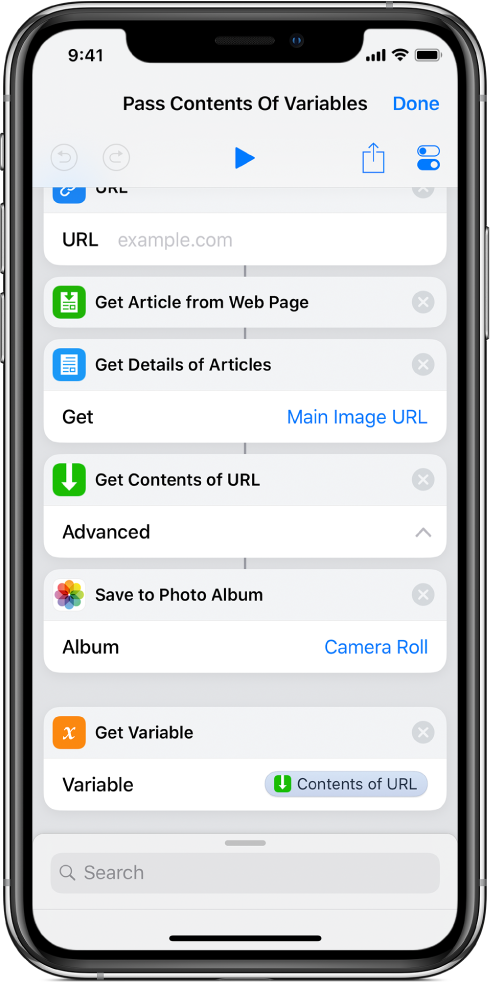
वेरिएबल से एक पैरामीटर बदलें
आप किसी ऐक्शन पैरामीटर (किसी ऐक्शन के अंदर की सेटिंग) को एक वेरिएबल से बदल सकते हैं, जिससे आप को शॉर्टकट चलने के दौरान ऐक्शन के सेटिंग्स के बीच डाइनैमिक रूप से स्विच करने की अनुमति मिलती है।
Shortcuts ऐप्स लाइब्रेरी
 में, अपने इच्छित शॉर्टकट को संशोधित करने के लिए उस पर
में, अपने इच्छित शॉर्टकट को संशोधित करने के लिए उस पर  टैप करें।
टैप करें।शॉर्टकट एडिटर में, किसी भी पैरामीटर नाम पर टैप करें, फिर प्रदर्शित सूची से एक रिप्लेसमेंट वेरिएबल चुनें।
महत्वपूर्ण : आपके वेरिएबल में सही कंटेट शामिल होना चाहिए। उदाहरण के लिए, Get Trello Items ऐक्शन पर पैरामीटर के रूप में वेरिएबल रखने के लिए, आपके वेरिएबल में या तो बोर्ड्स, लिस्ट, या कार्ड्स का मान होना चाहिए। ऑन/ऑफ़ स्विचों वाले पैरामीटरों के लिए, बटन को ऐक्टिव या इनैक्टिव सेट करने के लिए क्रमशः 1 या 0 का इस्तेमाल करें।

इस उदाहरण में, Chosen Item वेरिएबल Get Trello ऐक्शन में बोर्ड पैरामीटर को बदल देता है।